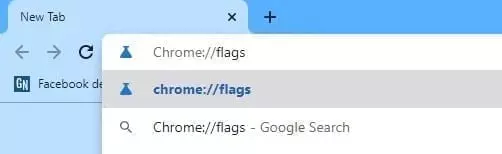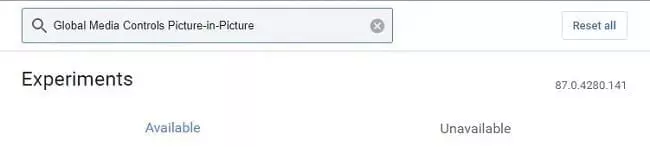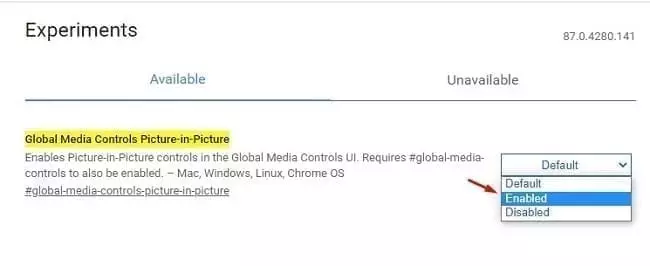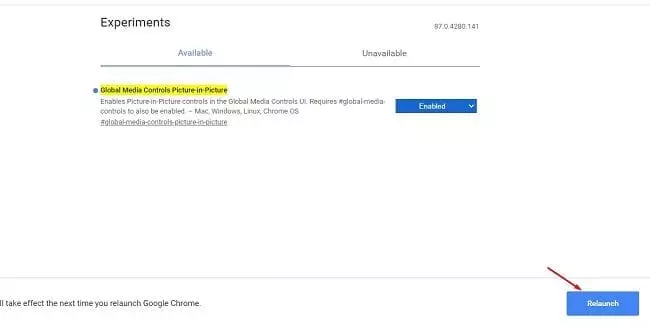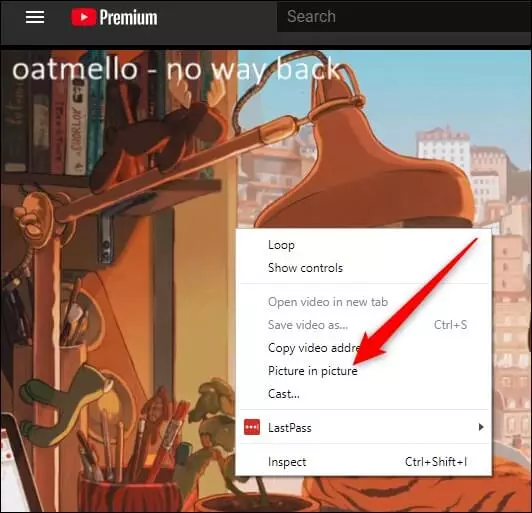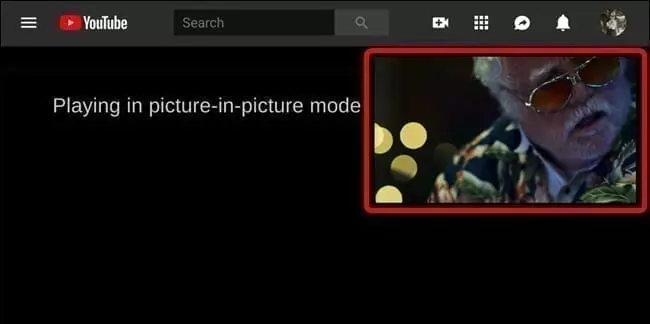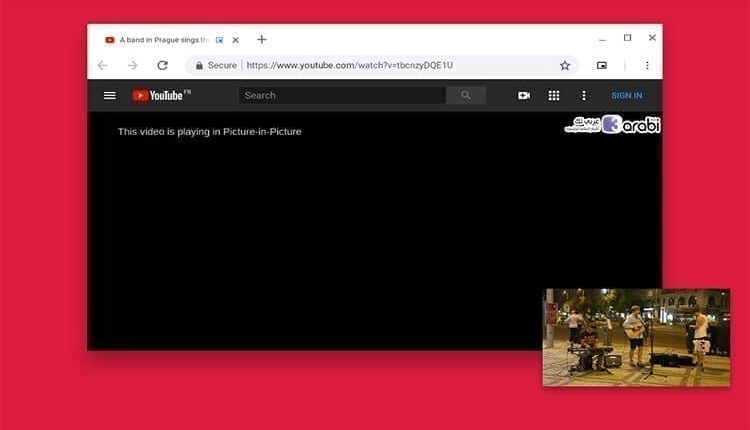
تفعيل ميزة صورة في صورة Picture-in-Picture في متصفح كروم
تفعيل ميزة صورة في صورة Picture-in-Picture في متصفح كروم ، كثيرًا ما نشاهد الفيديوهات عبر المتصفح الأبرز في العالم، وهو متصفح جوجل كروم Google Chrome. حيث يمتلك هذا المتصفح من شركة جوجل الكثير من المزايا المختلفة التي جعلته مقصد لدى العديد من المستخدمين حول العالم. ولعل واحد من هذه المزايا التي تم طرحها منذ مدة ولكن يجهلها الكثيرون. هي ميزة صورة داخل صورة، والتي تسمح لك بتصفح الانترنت والحاسوب ككل بدوم الحاجة للوقوف على ذات الصفحة لمشاهدة هذا الفيديو. واليوم في هذا الموضوع سنتعرف على كيفية تفعيل ميزة صورة في صورة Picture-in-Picture في متصفح كروم في نظام التشغيل ويندوز.
ميزة صورة في صورة Picture-in-Picture في متصفح كروم
حسنًا، إذا كنت من الأشخاص الذين يتابعون الأخبار التقنية بانتظام، فقد تعلم أن شركة Google الأمريكية كانت تعمل على ميزة Picture-in-Picture أو صورة في صورة، أو شاشة عائمة لأجهزة الحاسوب Chrome PCلفترة من الوقت وتعمل على تطويرها لحد هذه اللحظة. فإذا كنت لا تعرف ما هي هذه الميزة، فإن ميزة صورة في صورة PIP يغير تكوين الفيديو ليتناسب مع نافذة صغيرة عائمة، تظهر في أعلى أي تطبيق تستخدمه في الحاسوب.
الجميل في الأمر أنه يمكنك بسهولة تحريك النافذة العائمة الصغيرة هذه الخاصة بالفيديو، لتناسب مساحة الشاشة المفضلة لديك. وضع صورة داخل صورة متاح بالفعل على متصفح الويب Google Chrome لسطح المكتب، ولكنه يحتاج إلى تفعيل من داخل إعدادات المتصفح أو علامات Chrome. حيث أن طريقة التفعيل هذه سهلة جدًا، وتطرقنا في السابق إلى العديد من المواضيع التي تمكنكم من تفعيل مثل هذه المزايا من المتصفح.
تمت إضافة ميزة صورة في صورة PIP في الإصدار رقم 70 من متصفح كروم، ولكن تم إخفاؤه خلف علامة بسبب بعض الأخطاء التي ظهرت أوقت طرح هذه الميزة آنذاك. ولهذا ستجد أن الميزة موجودة في كل إصدار تم إصداره بعد الإصدار رقم Chrome v70. وسنشارككم هذه المقالة دليلًا مفصلاً حول كيفية تمكين ميزة Picture-in-Picture في متصفح كروم لسطح المكتب أو أجهزة الحاسوب التي تعمل بنظام التشغيل ويندوز 10.
تفعيل ميزة صورة في صورة Picture-in-Picture في متصفح كروم
لن تحتاج بعد اليوم إلى أن تقوم بتثبيت أي إضافات من أجل الحصول على ميزة صورة في صورة لمتصفح كروم في أجهزة سطح المكتب بشكل عام. الخطوات سهلة وبسيطة، وسيكون باستطاعة أي شخص منكم تطبيقها في أجهزتهم.
خطوات تفعيل ميزة PIP في متصفح كروم
بعد التأكد من تحديث متصفح كروم إلى إصدار على الأقل 70 وما فوق، قم بتشغيل المتصفح مباشرة.
الآن يلزمك أن تقوم بالدخول إلى رابط موقع العلامات الذي يضم المزايا في متصفح كروم. حيث يمكنكم نسخ الرابط في الأسفل ولصقه في متصفح كروم مباشرة والدخول إليه.
chrome://flags
يكفي فقط أن تقوم بالبحث في خيار البحث عن ميزة صورة في صورة. أو يمكنكم كتابة اسم الميزة وهي Picture-in-Picture.
وهنا يمكنك أن تقوم بتفعيل هذه الميزة من خلال اختيار الخيار Enabled بدلًا من الأمر Default. وبهذا تكون قد أعطيت أمر التفعيل.
في النهاية يجب عليك أن تقوم بإعادة تشغيل المتصفح من خلال الضغط على الأمر Relaunch في أسفل شاشة المتصفح.
وبهذا بعد أن تقوم بإعادة تشغيل المتصفح، قم بالدخول إلى أي فيديو في أي موقع. وعلى سبيل المثال قم بالدخول إلى فيديو في اليوتيوب. انقر بزر الفأرة الأيمن على الفيديو واختر الأمر Picture-in-Picture أو صورة في صورة، على حسب لغة المتصفح.
وبهذا ستجد أنه قد تم تحرير هذا الفيديو وإظهاره على شكل نافذة عائمة في المتصفح. أو حتى يمكن أن تنقلها إلى خارج المتصفح أثناء استخدام الحاسوب ككل.